En Google Sheets, trabajar con filas y columnas es fundamental para organizar y manipular datos. Aquí te indicamos algunas acciones básicas:
Trabajar con Filas en Google Sheets
- Seleccionar: Seleccionar una fila es tan fácil como hacer clic en el encabezado correspondiente. Para seleccionar varias filas a la vez, primero haz clic sobre el encabezado de la primera fila, mantén pulsado el botón del ratón y arrastra el ratón hacia el resto.
- Insertar filas: Haz clic con el botón derecho del ratón en el número de fila a la izquierda de la hoja y selecciona “Insertar filas encima” o “Insertar filas debajo” para agregar filas. Esta acción también está disponible en el menú “Insertar”
- Si quieres insertar varias filas a la vez, primero selecciona tantas filas como quieras insertar.
- Eliminar filas: Selecciona las filas que deseas eliminar, haz clic derecho y selecciona “Eliminar filas”. Esta acción también está disponible en el menú “Editar”.
- Modificar altura de fila: Puedes cambiar la altura de una fila arrastrando el borde inferior de la fila seleccionada hacia arriba o hacia abajo desde los encabezados de fila. Esta acción también está disponible en el menú que aparece al pulsar el botón derecho.
- Si tenemos seleccionadas varias filas se modificará el tamaño de todas a la vez.
- Si damos doble clic sobre esta línea la fila se ajusta al contenido de sus celdas.
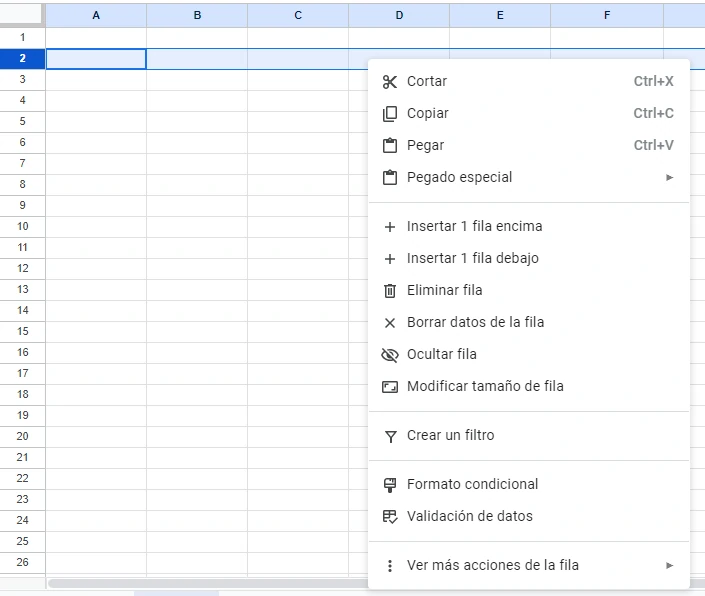
Trabajar con Columnas en Google Sheets
- Seleccionar: Seleccionar una columna es tan fácil como hacer clic en el encabezado correspondiente. Para seleccionar varias columnas a la vez, primero haz clic sobre el encabezado de la primera columna, mantén pulsado el botón del ratón y arrastra el ratón hacia el resto.
- Insertar columnas: Haz clic con el botón derecho en la letra de la columna en la parte superior de la hoja y selecciona “Insertar columnas a la izquierda” o “Insertar columnas a la derecha” para agregar columnas. Esta acción también está disponible en el menú “Insertar”
- Si quieres insertar varias columnas a la vez, primero selecciona tantas columnas como quieras insertar.
- Eliminar columnas: Selecciona las columnas que deseas eliminar, haz clic derecho y selecciona “Eliminar columnas”. Esta acción también está disponible en el menú “Editar”
- Modificar ancho de columna: Puedes cambiar el ancho de una columna arrastrando el borde derecho de la columna seleccionada hacia la izquierda o hacia la derecha desde los encabezados de columna. Esta acción también está disponible en el menú que aparece al pulsar el botón derecho.
- Si tenemos seleccionadas varias columnas se modificará el tamaño de todas a la vez.
- Si damos doble clic sobre esta línea la columna se ajusta al contenido de sus celdas.
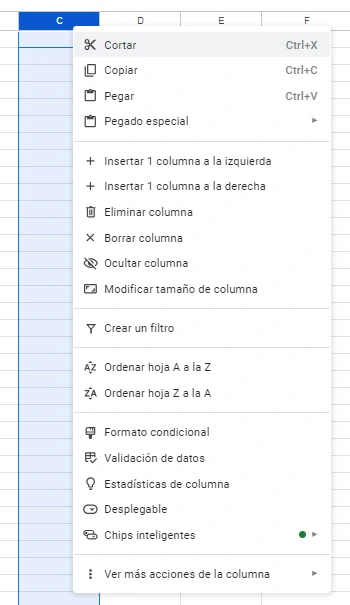
Otras acciones útiles con Filas y Columnas en Google Sheets
- Mover filas o columnas: Selecciona la fila o columna que quieres mover, haz clic en el borde y arrástrala a la ubicación deseada. Esta acción también está disponible en el menú “Editar”.
- Ocultar filas o columnas: Haz clic derecho en la fila o columna que deseas ocultar y selecciona “Ocultar fila/columna”. Para mostrarlas nuevamente, selecciona las filas o columnas adyacentes y haz clic con el botón derecho para seleccionar “Mostrar fila/columna”.
- Inmovilizar filas o columnas: Para mantener ciertas filas o columnas visibles mientras te desplazas, ve a “Ver” en la barra de menú y elige “Inmovilizar”. Puedes congelar hasta cierta fila o columna para que permanezcan siempre visibles mientras te desplazas por la hoja.
Insertar y eliminar celdas
- Insertar celdas: Primero selecciona el rango de celdas que quieres insertar. Luego accede al menú “Insertar > celdas”. Por último, elige hacia dónde desplazar las celdas existentes cuando insertes las nuevas. Esta acción también está disponible en el menú que aparece al pulsar el botón derecho.
- Eliminar celdas: El procedimiento para eliminar celdas es muy parecido al que se usa para insertarlas: selecciona las celdas que quieres eliminar, pulsa el botón derecho y elige la opción “Eliminar celdas”. Finalmente señala hacia dónde deben desplazarse las celdas existentes cuando elimines las seleccionadas. Esta acción también está disponible en el menú “Editar”
Estas acciones te permitirán organizar y manipular eficazmente filas y columnas en Google Sheets, facilitando el trabajo con tus datos y la presentación de tu información de manera más efectiva.

